Configuração manual do fuso horário no Outlook
Passo-a-passo para correção manual de horários incorretos no calendário do Outlook.
![]()
Procedimento
1. No Outlook, clique em Arquivo;
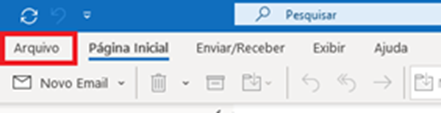
Figura 01 – Localização da opção Arquivo
2. Clique em Opções;
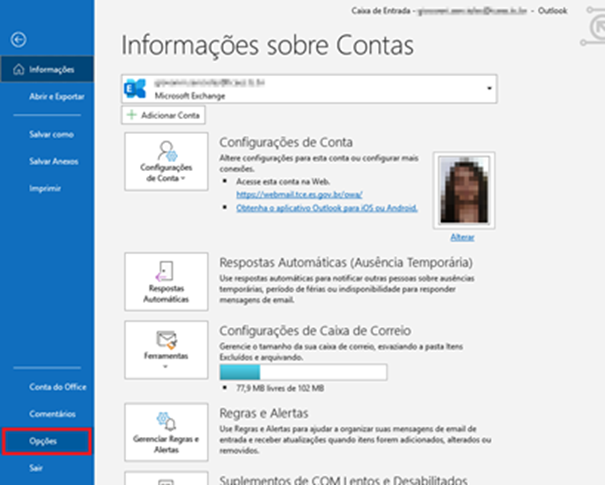
Figuras 02 – Localização do botão Opções.
3. Clique em Calendário e procure por “Fuso horário”;
4. Troque de (UTC-3:00) Araguaina para (UTC-3:00) Brasília;
5. Clique em OK para confirmar a mudança.
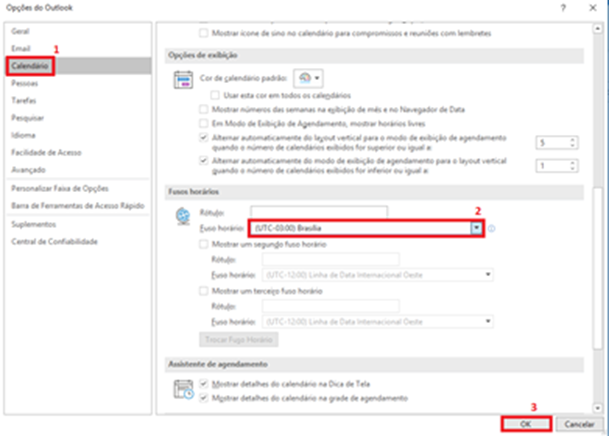 Figura 03 – Janela para configuração manual do fuso horário.
Figura 03 – Janela para configuração manual do fuso horário.
1. No Outlook, clique na engrenagem na barra superior direita;
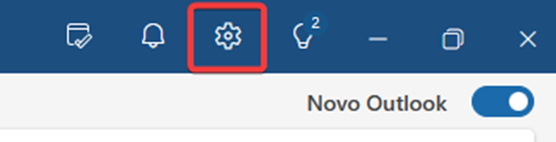 Figura 01 – Localização da opção Configurações.
Figura 01 – Localização da opção Configurações.
2. Clique em Calendário e procure por “Fusos horários”;
3. Troque de (UTC-3:00) Araguaina para (UTC-3:00) Brasília;
4. Clique em Sim, atualizar para confirmar a mudança.
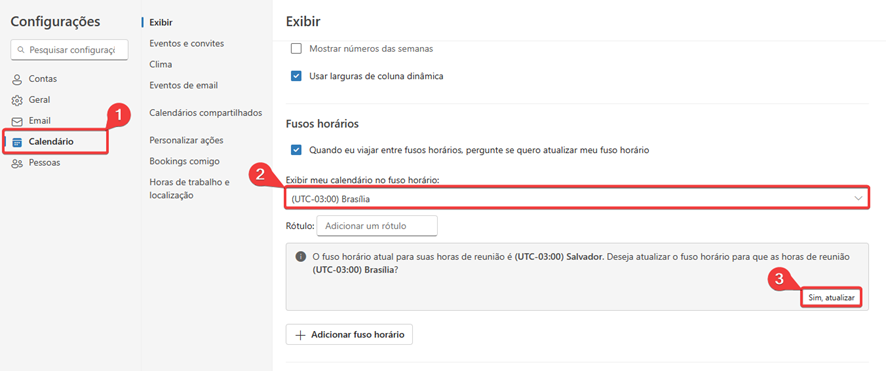 Figura 02 – Janela para configuração manual do fuso horário.
Figura 02 – Janela para configuração manual do fuso horário.
1. Certifique-se de que o ajuste automático do horário de verão está desabilitado na máquina;
- Para isso clique no Menu Iniciar;
- Vá em Configurações;
- Clique em Hora e Idioma > Data e hora;
- Certifique-se que a opção “Ajustar automaticamente para o horário de verão” esteja desabilitada.
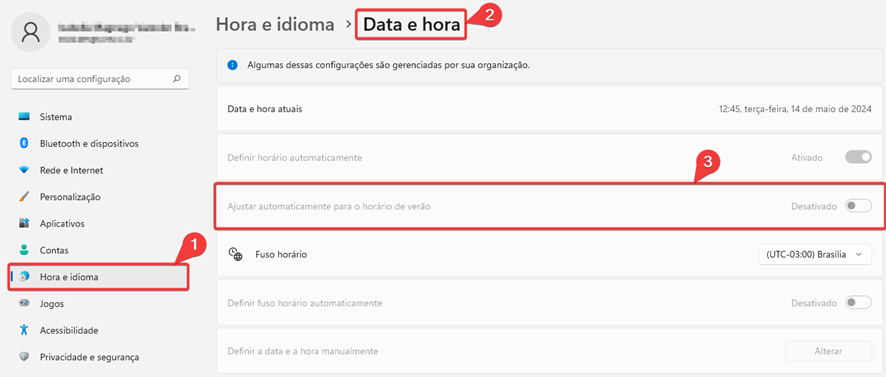 Figura 01- Localização da opção “Ajustar automaticamente para o horário de verão”
Figura 01- Localização da opção “Ajustar automaticamente para o horário de verão”
2. Reinicie o Outlook ou, se possível, o computador e verifique se os horários permanecem corrigidos.
